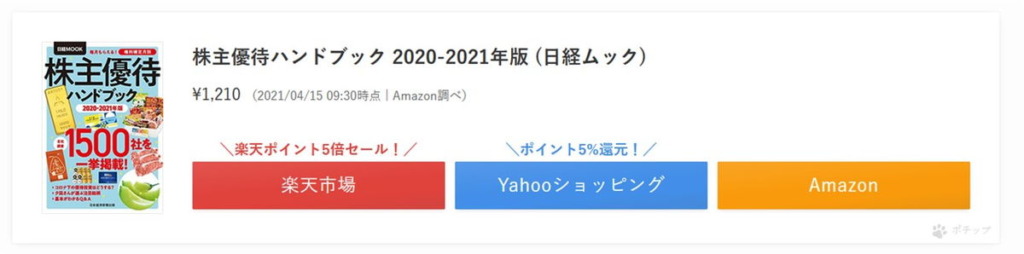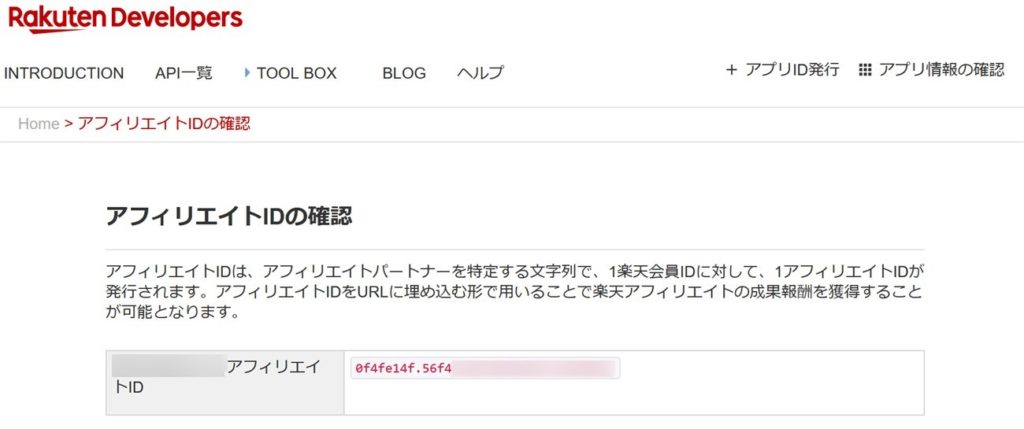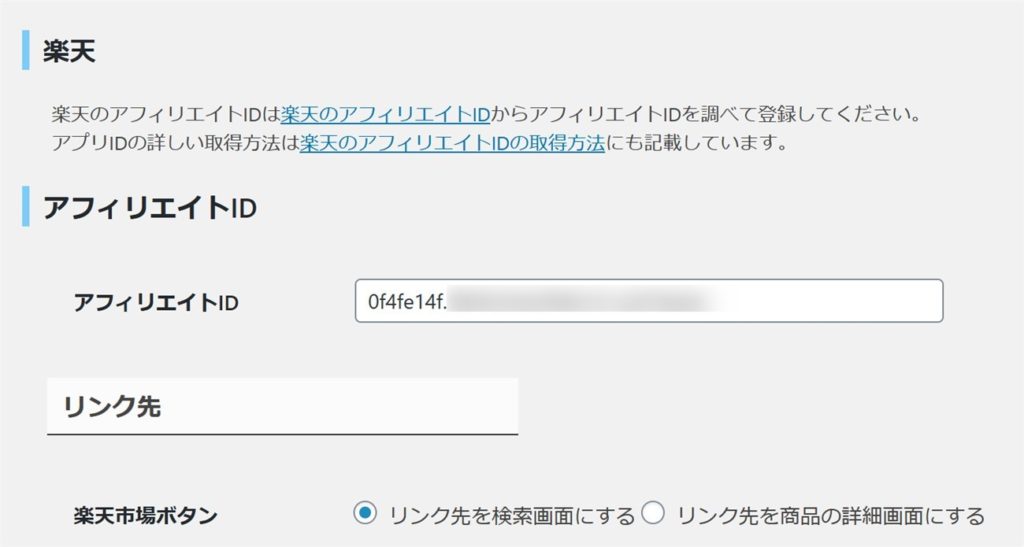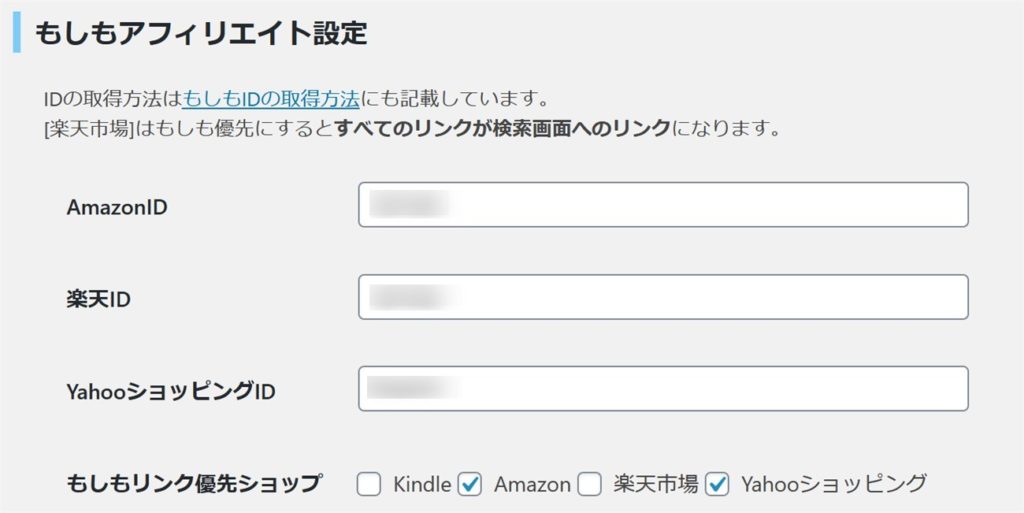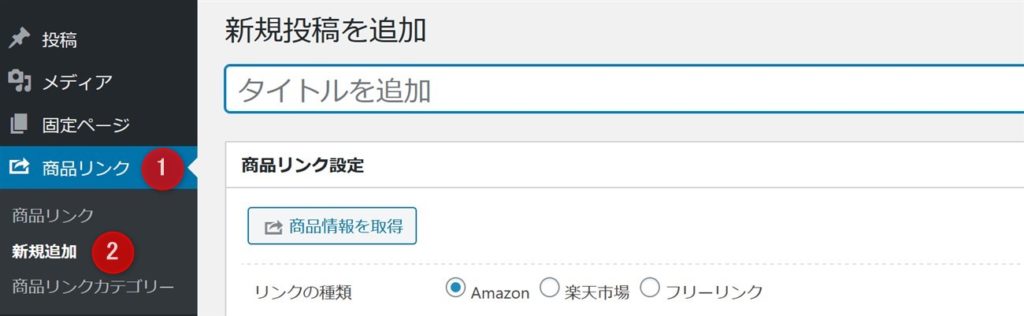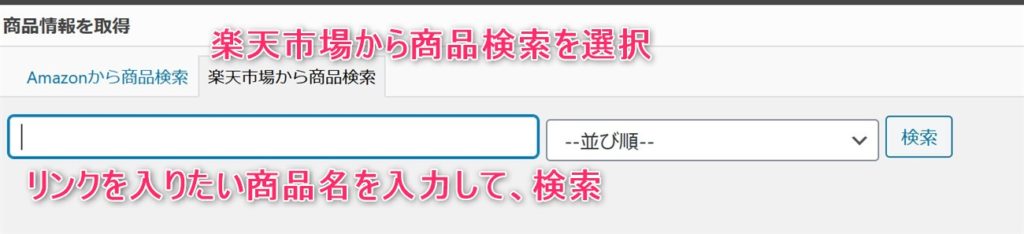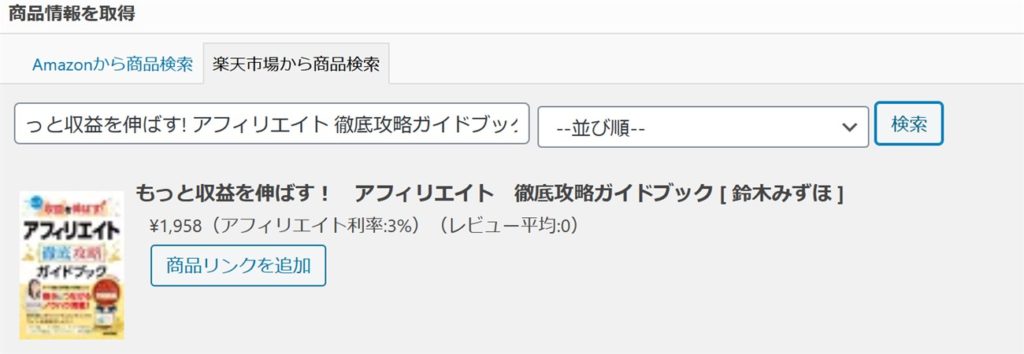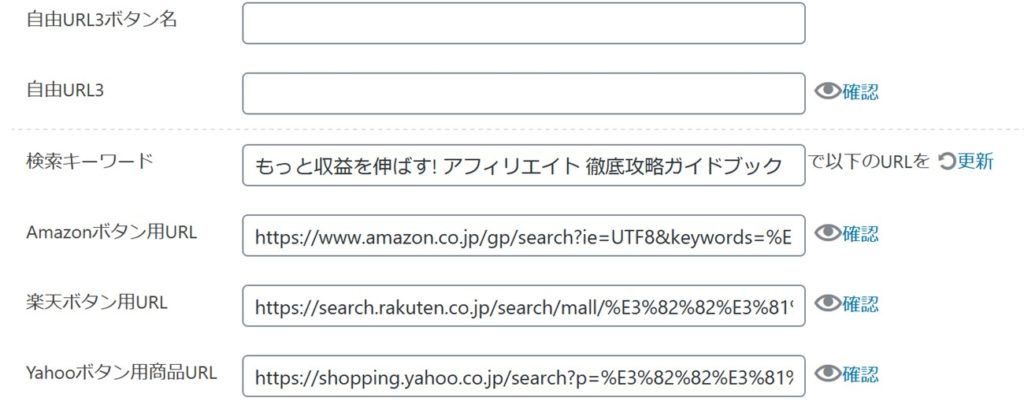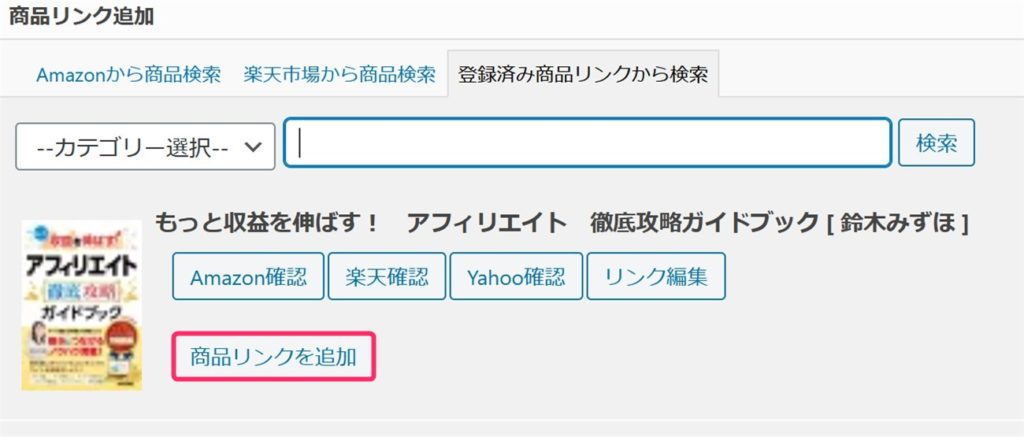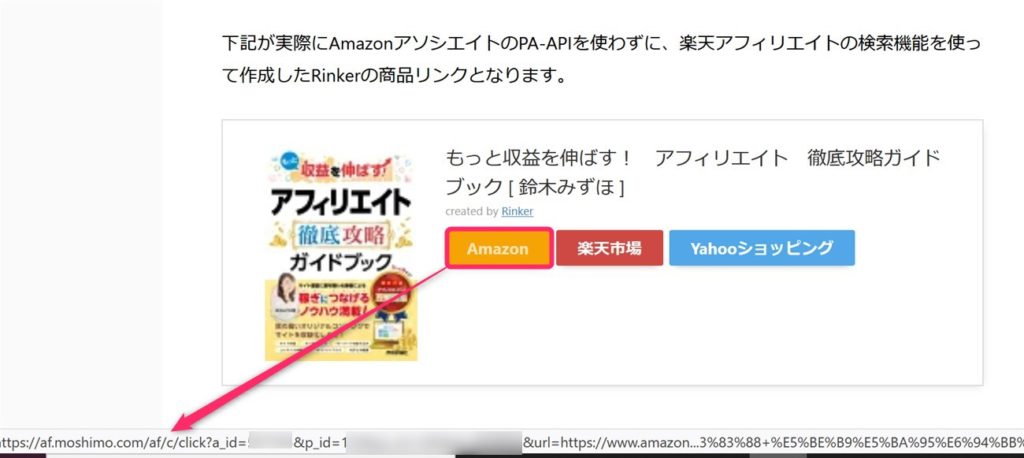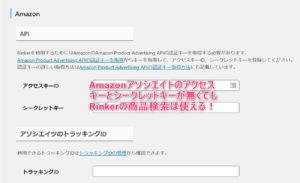この記事は、「Amazonアソシエイトの審査に合格しておらず、未承認の状態でPA-APIを使うアクセスキーとシークレットキーが使えないけど、Rinkerプラグインを使ってAmazonと楽天、ヤフーショッピングの商品リンクを並列して表示したい人」を対象としています。
RinkerをAmazonアソシエイト無しで使う前準備
楽天アフィリエイトIDの取得
楽天アフィリエイトIDを取得します。
既に楽天アフィリエイトに登録済みの方は、下記からアクセスするとご自身の楽天アフィリエイトIDが表示されます。
https://webservice.rakuten.co.jp/account_affiliate_id/
楽天アフィリエイトは、楽天会員なら誰でも審査不要で始めることができます。
楽天アフィリエイトの初め方は、下記公式サイトにて詳しい手順が解説されています。
取得した楽天アフィリエイトIDをRinkerの設定画面で入力して保存します。
もしもアフィリエイトでAmazonアフィリエイトと提携
次にもしもアフィリエイトの無料会員登録をして、AmazonアフィリエイトプログラムとYahooショッピングと提携します。
もしもアフィリエイトのAmazonアフィリエイトプログラムは、本家Amazonアソシエイトと比べると審査が緩いと言われています。
Amazonアソシエイトは、正式に登録が承認されるのに、登録後180日以内に3つの商品を売り上げる必要がありますが、もしもアフィリエイトのAmazonアフィリエイトプログラムならそういう難しい条件はありません。
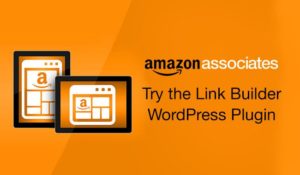
もしもアフィリエイトでAmazonアフィリエイトとYahooショッピングのプログラムと提携が完了したら、RInkerの設定画面でもしもアフィリエイトIDの設定を行います。
もしもアフィリエイトIDの確認方法については、Rinkerプラグインを開発されている”やよい”さんのサイトにて解説されています。
もしもリンク優先ショップには、AmazonとYahooショッピングを選択します。
これで前準備は完了です。
Rinkerで商品リンクを作成
前準備が完了したら、いよいよRinkerで商品リンクを作成します。
Rinkerで商品リンクを作る方法は、いくつかあります。
WordPressの記事投稿画面から作る方法とWordPressのメニュー画面が主です。
今回は、メニュー画面から作る方法をメインに説明します。
WordPressの管理画面に表示されているメニュー一覧から商品リンクを選択し、次に新規追加を選択します。
次に、商品リンク設定の商品情報を取得ボタンを選択します。
ここで、Amazonアソシエイトの審査が通過して正式に承認されていてPA-APIを使える人は、Amazonから商品検索を行います。
今回は、アソシエイトがまだ承認されていない方向けなので、楽天市場から商品検索を選びます。
そして、ブログにリンクを貼りたい商品名を入力して、検索ボタンを押します。
商品が見つかると、下記のように商品リンクを追加ボタンが表示されるので、これを選択してください。
ここで、Rinkerプラグインによって表示されるAmazonや楽天のボタン用URLが表示されますが、ここではまだアフィリエイトリンクのURLではありません。
ここは気にせず、公開ボタンを押してRinkerの商品リンクを登録します。
次に、Rinkerの商品リンクを表示させたい記事投稿画面を開いて、商品リンクを追加します。
登録済み商品リンクから検索タブを選択し、表示させたい商品リンクを追加します。
下記が実際にAmazonアソシエイトのPA-APIを使わずに、楽天アフィリエイトの検索機能を使って作成したRinkerの商品リンクとなります。
AmazonとYahooショッピングのリンクも並列表示されています。
そして、Amazonのボタンリンクがどうなっているか確認すると、もしもアフィリエイトのリンクになっていることを確認できます。
同様にYahooショッピングボタンのリンクももしもアフィリエイトのリンクに変換されています。
このように、AmazonアソシエイトのPA-APIが使えなくてもRinkerで商品検索をして、Amazonや楽天、Yahooショッピングのリンクを併記した商品リンクを作成できます。
Amazonアソシエイトのアクセスキーやシークレットキーが無くて、Rinkerが思うように使えないと困っている方は本記事を参考にしてもらえればと思います。
注意点
今回は、AmazonアソシエイトのAPIを使わずに、楽天アフィリエイトともしもアフィリエイトのAmazonアフィリエイトを使ってRinkerの商品リンクを作る方法について解説しました。
ただ、楽天アフィリエイトを使う注意点があります。
それが、以下のようなエラーが出で商品検索出来ないケースが多いのです。
リクエスト回数が多すぎます。しばらく時間を空けてからご利用ください。 too_many_requests
これは、Rinkerのプログラムが楽天アフィリエイトのAPIを介して商品を検索する回数が規定回数を超えていることが原因です。
この問題については、RInkerのV1.7.7で解決しています。
もしもアフィリエイトとの組合せならポチップを使う方が便利
ここまでRinkerともしもアフィリエイトの組合せで商品リンクを作成する方法について解説してきましたが、個人的にはポチップという別のプラグインを使う方法をオススメします。
ポチップなら、amazonアソシエイトに合格していない状態、すなわちアクセスキーやシークレットキーが使えない状態でも、Amazonの商品検索から直接広告リンクを作成することができます。
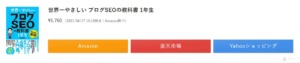
また、ポチップは、商品リンクのボタン上にキャンペーン情報を自動で表示できる機能も実装されています。
RinkerとCOPIAの組合せと似た機能です。
COPIAのように自動でキャンペーン情報が付与されう訳ではありませんが、楽天とヤフーショッピングについては、決まった日のキャンペーン情報は、自動でボタンの上に表記されるので、購入につながりやすくなります。